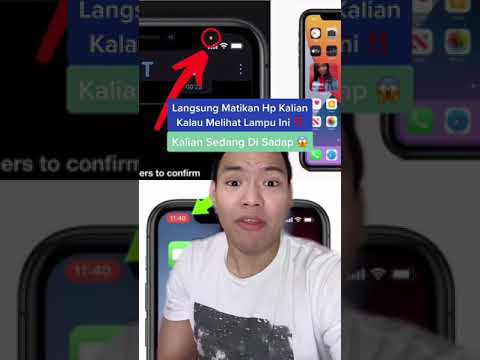WikiHow ini mengajar anda cara membuang kenalan LINE menggunakan aplikasi LINE untuk Windows atau macOS.
Langkah-langkah

Langkah 1. Buka LINE pada PC atau Mac anda
Ini adalah ikon hitam dengan gelembung ucapan putih di dalamnya. Ia mesti di Semua Aplikasi kawasan menu Mula (Windows) atau di Permohonan folder (macOS).
Hanya boleh menghapus kenalan yang terdapat dalam senarai Tersekat atau Tersembunyi anda

Langkah 2. Klik ⋯
Ia berada di sudut kiri bawah tetingkap.

Langkah 3. Klik Tetapan
Ia berhampiran pusat menu.

Langkah 4. Klik Rakan
Ia berada di sebelah kiri tingkap. Dua bahagian akan muncul: Rakan yang Disekat dan Rakan Tersembunyi.

Langkah 5. Arahkan tetikus anda ke kenalan
Menu akan muncul.

Langkah 6. Klik Padam
Mesej pengesahan akan muncul.

Langkah 7. Klik OK
Pengguna ini kini dikeluarkan dari kenalan LINE anda.